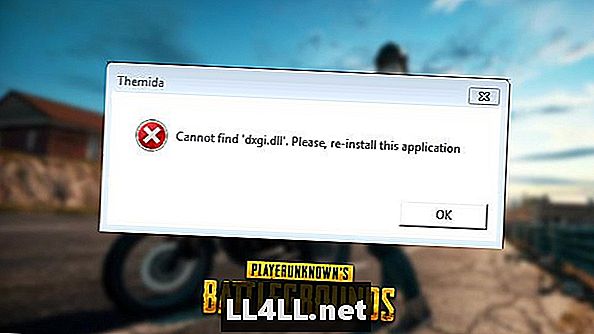
Conţinut
- Fix 1: Ștergeți toate fișierele asociate dxgi.dll
- Remediere 2: Reinstalați DirectX
- Fix 3: Dezactivați paravanul de protecție
Se pare că Bluehole Studios ia integritatea JucătorulUnknown Battlegrounds foarte serios. Într-o încercare recentă de a lupta împotriva comunității din ce în ce mai în creștere, dezvoltatorul a lansat un patch care face imposibilă înșelăciunea.
Cu toate acestea, această actualizare a afectat și alte câteva add-on-uri, cum ar fi ReShade, care au ajutat jucătorii să facă jocul să arate mai bine. Acest lucru a provocat o întreagă masă de erori legate de fișierul "dxgi.dll".
Dacă aveți o problemă similară și încă nu puteți găsi o cale în jurul acesteia, atunci sunt câteva sugestii.
Fix 1: Ștergeți toate fișierele asociate dxgi.dll
Dezinstalarea ReShade sau ștergerea singur a fișierului dxgi.dll nu va ajuta. Iată lista completă a fișierelor pe care trebuie să le eliminați de pe computer pentru a scăpa de această eroare:
- dxgi.dll
- dxgi.ini
- dxgi.log
Puteți găsi toate aceste fișiere în următorul dosar: " Steam steamapps comun PUBG TslGame Binarele Win64 "
Remediere 2: Reinstalați DirectX
Ce se întâmplă dacă nu aveți ReShade și nu ați folosit-o niciodată, dar totuși obțineți aceeași eroare? Ei bine, problema poate fi rezolvată prin reinstalarea DirectX-ului, care utilizează și bibliotecile dxgi.
- Accesați pagina DirectX a Microsoft aici.
- Alegeți limba și apăsați butonul Descărcare.
- Instalați DirectX pe PC.
Aceasta ar trebui să rescrie vechiul fișier dxgi.dll și să facă PUBG eroare dispar.
Fix 3: Dezactivați paravanul de protecție
Dacă nu doriți să dezinstalați ReShade-ul și continuați să îl utilizați, puteți dezactiva paravanul de protecție Windows pentru perioada de redare PUBG. In orice caz, rețineți că acest lucru va lăsa conexiunea dvs. inernet neprotejată.
- Deschideți meniul Start.
- Introduceți "paravanul de protecție" în Start căutare.
- Selectați Paravanul de protecție Windows din listă.
- În partea stângă a ferestrei, selectați "Porniți sau dezactivați paravanul de protecție Windows"
- Verificați opțiunea "Dezactivați paravanul de protecție Windows (nu se recomandă)".
- Aplicați setările.
---
Sperăm că una dintre aceste metode v-a ajutat să scăpați de eroarea dxgi.dll, iar pentru alții PUBG ghiduri de aici, la GameSkinny, asigurați-vă că verificați lista de mai jos:
- Cum să joci mai bine în JucătorulUnknown Battlegrounds pe Xbox One
- Cum să obțineți jacheta pentru parteneri
- Cum să utilizați PUBG's Replay Controls
- 1-Man Squad Sfaturi și trucuri
- Există deja un cont Fix pentru Xbox One